Tartalomjegyzék
Nem titok, hogy az internettel felszerelt eszközök teljesen forradalmasították a világot. Mint minden új dolog, ezek a lehetőségek lenyűgözik a gyerekeket, és ez többnyire nagyszerű dolog. Még ha az internet némileg eltávolodott is eredeti magasztos tudományos céljaitól, még mindig hatalmas erő az emberekkel, a tudással és a szórakozással való kapcsolatteremtésben. Biztos vagyok benne, hogy már érzed a"azonban" jön, mert mint minden emberi társadalmi valóság, ez sem mindig csak napsütés és rózsák.

Egy olyan korban, amikor a gyerekek gyakran jobban értenek a technológiához, mint a szüleik, nehéz lehet pontosan nyomon követni, hogy mi történik a digitális életükben. Akár korlátozni szeretné, hogy mennyi időt töltenek egy eszközre bámulva, akár meg akarja védeni őket az elfogadhatatlan tartalmaktól, vagy nyomon akarja követni, hogy kivel beszélgetnek online, létezik szoftveres megoldás a problémára.
Qustodio a legjobb szülői felügyeleti szoftver, mert átfogó eszközkészletet kínál a gyermekei eszközhasználatának bármely aspektusának kezelésére, az egyes weboldalak blokkolásától kezdve a mobilalkalmazások és játékok futtatásának megakadályozásán át a képernyőidő korlátozásáig. Még egy online műszerfal is van, amely egy csomó számadat-összeszedést végez, hogy egy gyors bontást adjon a digitális szokásaikról egyetlen egyképernyő. A nagy adatok végre elérték a szülőket!
Ha ingyenes alternatívát keres, lehet, hogy nincs szerencséje. A kevés ingyenes lehetőség általában eléggé korlátozott, bár néhány fizetős lehetőség a szoftverük korlátozott verzióit kínálja ingyenesen. A Kaspersky Safe Kids az egyik legjobb ingyenes felügyeleti lehetőséggel rendelkezik, de ahogy az értékelésemben látni fogja, van egy jelentős probléma, ami miatt lehet, hogy újra meggondolja a használatát.
Egy tiszteletbeli említést kap az OpenDNS Family Shield, amely ingyenes automatikus szűrést biztosít a kifogásolható webhelytartalmakra, amennyiben van némi technikai tudásunk. Ez nem egészen szoftver, de lehetővé teszi, hogy az internetkapcsolatunkat úgy konfiguráljuk, hogy az OpenDNS névszerverek segítségével szűrjük az otthoni webböngészést. Nem rendelkezik ugyanazokkal a harangokkal és sípokkal, mint egy fizetős alkalmazás, és nincs különösebbellenőrzést, hogy milyen tartalmakat blokkoljon, de az ára megfelelő. Ha az otthoni router segítségével konfigurálja, akkor minden egyes eszközt egy mozdulattal megvédhet. Valószínűleg önmagában nem akarja majd használni, de ez egy nagyszerű módja annak, hogy a nem felügyelt eszközökön is biztonságosabb böngészést biztosítson.
Miért bízzon bennem ebben az útmutatóban
Üdvözlöm, a nevem Thomas Boldt, és egész életemben a számítógépek és szoftverek világában merültem el. Anélkül, hogy túl sok részletet mondanék arról, hogy ez pontosan mennyi idő is volt, emlékszem, hogy láttam, ahogy az internet-hozzáférés fokozatosan általánossá válik az átlagos családi otthonokban, és láttam a szülői felügyeleti szoftverek születését. Fiatal koromban az én háztartásomban soha nem használtakmert amikor a szüleim korlátozni akarták a képernyő előtt töltött időmet, egyszerűen elvették a számítógép tápkábelét (nagyon szerettem a számítógépeket).
Természetesen ez a megközelítés ma már nem igazán működne, és mind az internet, mind az internethez való hozzáférés módja sokat változott azóta. Most, hogy van egy saját kisgyermekem egy internettel felszerelt eszközökkel teli háztartásban, úgy látom, hogy a helyzetet egy kicsit óvatosabban kell kezelni. Ennek eredményeképpen ennek a körképnek a győztese az a szoftver lesz, amelyet a saját háztartásomban használok, hogygondoskodni arról, hogy a lányom biztonságban és boldogan legyen az interneten - és arról, hogy ne vigye túlzásba a képernyő előtt töltött időt.
Jogi nyilatkozat: Az ebben a felülvizsgálatban felsorolt cégek egyike sem biztosított számomra ingyenes szoftvert vagy bármilyen más jellegű kompenzációt cserébe ezekért a véleményekért. Nem volt szerkesztői beleszólásuk a végső döntéseim tartalmába vagy felülvizsgálatába.
Digitális szemmel tartva gyermekeit
Mint sok olyan szoftveriparágban, ahol a biztonság az egyik legfontosabb szempont, ezen a területen is sok cég úgy forgalmazza magát, hogy nyugalmat biztosít. A legtöbb esetben ez teljes mértékben igaz: a jó szülői felügyeleti szoftverek segítségével Ön akkor is érzékelheti, hogy mit csinálnak a gyerekek, ha Ön éppen dolgozik, vagy ha a gyerekek a szobájukban bujkálnak.
De van egy rendkívül fontos dolog, amit nem szabad elfelejteni: semmilyen szoftver nem helyettesítheti a megfelelő szülői magatartást.
Bár figyelemmel kísérheted és ellenőrizheted az összes eszközt, amelyhez hozzáférhetnek otthonodban, ez nem fogja őket mindenhol megvédeni. A jó szülői felügyeleti szoftver kulcsfontosságú része annak, hogy gyermekeidet biztonságosan neveld az egyre inkább digitális világban, de fontos megjegyezni, hogy ez csak EGY a rendelkezésedre álló eszközök közül. Bármilyen jó is legyen, semmi sem jobb, mint ténylegesen beszélni a gyermekeiddel a következő témákrólaz online biztonság fontossága.
Ha Ön nem rendszeres számítógép-felhasználó, érthető, hogy nem biztos benne, hogyan beszéljen a gyerekeinek az online biztonságról - de még ha profi internetező is, akkor is szüksége lehet egy kis segítségre.A MediaSmarts egy kanadai alapítvány, amely a digitális és médiaműveltséggel foglalkozik, és hatalmas mennyiségű útmutatót és tipplapot kínál azoknak a szülőknek, akik szeretnék tudni, hogyan védjék meg a gyerekeket a következő dolgoktólmodern problémák, mint például az online biztonság és a cyberbullying. Tanítsd meg őket arra, hogyan maradjanak biztonságban az interneten, és talán te is tanulsz valamit útközben!
Persze a gyerekek még mindig gyerekek, és néha bajba kerülhetnek, még akkor is, ha jobban tudják - ez a felnőtté válás egyik elkerülhetetlen szabálya. A legjobb szülői felügyeleti szoftver lehetővé teszi, hogy megelőzze ezt az olyan további dolgok, mint a közösségi média fiókok, SMS-üzenetek és egyéb üzenetküldő alkalmazások nyomon követésével.
A szoftver rendszeres frissítésének biztosítása segít abban is, hogy a kiberbiztonsággal kapcsolatos újonnan felmerülő veszélyeket is szem előtt tartsa, és biztosítsa, hogy ne kerüljék meg a programja figyelő szemét. A gyerekek gyakran meglepően tájékozottak a technológia terén, és mindig fennáll annak a lehetősége, hogy kitalálják, hogyan kerüljék meg az Ön által bevezetett védelmi intézkedéseket.
Ha már kiválasztott egy szoftveres megoldást, kicsit megnyugodhat, de nem lehet csak úgy beállítani és elfelejteni. Mint sok más dolog a szülői nevelésben, a gyerekek biztonságos és egészséges online felügyelete is egy állandó, folyamatos folyamat. Ahhoz, hogy ez megfelelően működjön, aktívan részt kell vennie benne. A szülői felügyeleti szoftver egy nagyszerű kezdet, de nem tud mindent kezelni - legalábbis még nem!
A legjobb szülői felügyeleti szoftver: A legjobb választásaink
Megjegyzés: Bár én magam fogom használni a nyertest, az egyes programok tesztelése céljából természetesen nem használom senki valódi nevét vagy adatait, kivéve a sajátomat. A biztonság az első, elvégre!
Legjobb fizetett: Qustodio
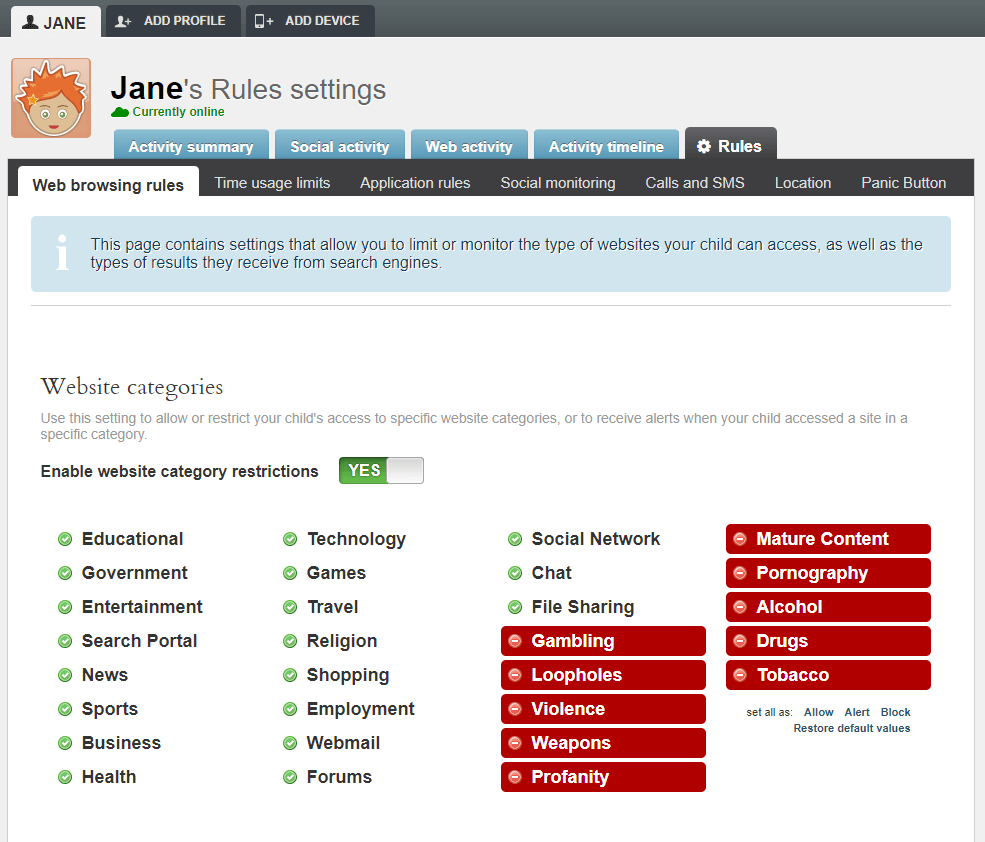
Qustodio egy jól megbecsült szülői felügyeleti szoftvercsomag, amely a kissé zavaró neve ellenére (gondoljon a "custodian" vagy "custody" (gondnokság) elnevezésre) jó okkal. Ha csak egy eszközt véd, akkor elérhető egy ingyenes verzió korlátozott weboldal-szűrési funkciókkal, de a fizetős prémium csomagok meglehetősen megfizethetőek, és további felügyeleti lehetőségeket tartalmaznak.
A tervezetek aszerint készülnek, hogy hány eszközt szeretne védeni: legfeljebb 5 eszköz évi 54,95 $-ért, legfeljebb 10 eszköz évi 96,95 $-ért, vagy legfeljebb 15 eszköz évi 137,95 $-ért. Ha ennél több eszközt kell védenie, akkor a Qustodio-val kapcsolatba léphet egy speciális tervezet összeállítása érdekében.
A szoftver viszonylag egyszerűen telepíthető és beállítható, így szinte azonnal megkezdheti gyermeke online viselkedésének megfigyelését. Még akkor is, ha több eszközhöz is hozzáférnek otthon, egyszerűen megvédheti őket, ha minden egyes eszközre telepíti a szoftvert, majd a telepítési folyamat során bejelöli a "Hide Qustodio on this device" négyzetet, hogy megakadályozza, hogy a gyerekek beleavatkozhassanak abeállítások.
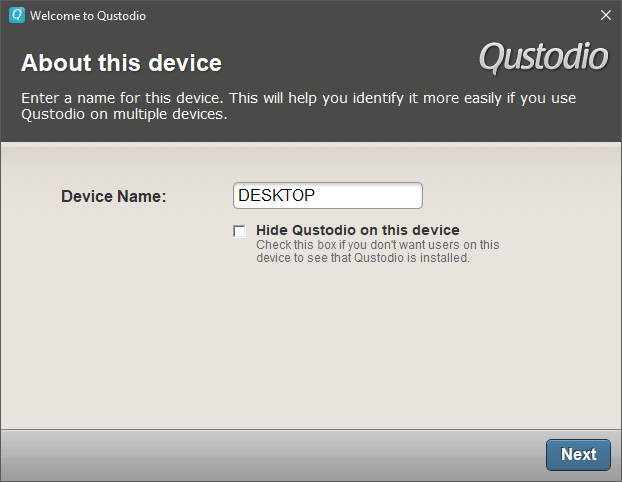
Gyors és a rejtett telepítés megkönnyíti a gyerekek védelmét
A Qustodio beállításainak kezelése egy felhasználóbarát online felületen keresztül történik, amely bárhonnan elérhető. Gyors hozzáférést kap egy műszerfalhoz, amely megmutatja az összes eszköz- és internethasználat bontását, beleértve az általános használati időt, az egyes kategóriájú weboldalakon töltött időt és a közösségi médiában töltött időt.használják a gyerekek, valamint azt, hogy mennyi időt töltenek az egyes játékokkal.
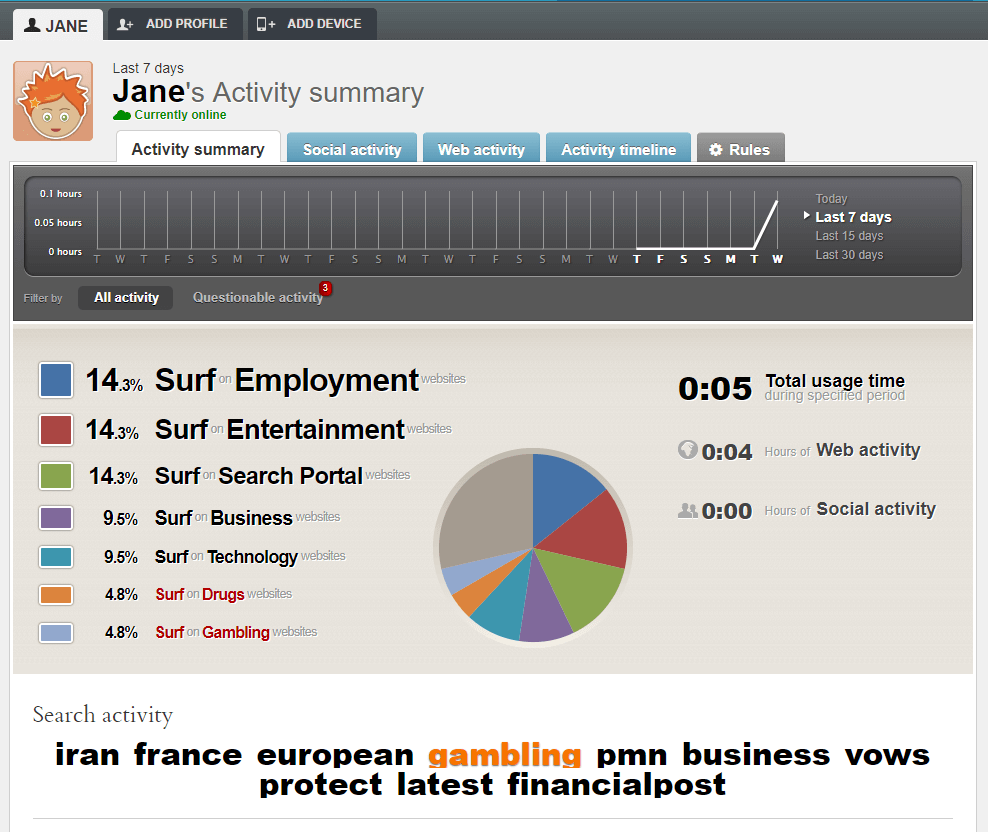
Nem vagyok teljesen biztos benne, hogy miért gondolta, hogy ezek az én keresési feltételeim, mivel ezek mind a Google News különböző cikkeinek olvasásából származó eredmények.A "Szerencsejáték" volt az egyetlen kifejezés, amire valóban rákerestem, de minden cikkből kihúzta a megfelelő kulcsszavakat.
Ahelyett, hogy manuálisan be kellene írnia az összes olyan weboldalt, amelyet esetleg blokkolni szeretne, a Qustodio egy sor kategóriát tartalmaz, amelyeket engedélyezhet, blokkolhat, vagy beállíthatja, hogy figyelmeztesse Önt, amikor elérik őket anélkül, hogy ténylegesen blokkolná őket. Kézzel is beállíthat bizonyos weboldalakat blokkolásra vagy engedélyezésre, ha nem ért egyet a Qustodio kategorizálási döntéseivel. A szűrési funkciók akkor is megfelelően működnek, amikora HTTPS biztonságos weboldalak elérését, és a privát böngészési módok használata sem téveszti meg.
Azok számára, akiknek a gyerekei túl sok időt töltenek a képernyő előtt, a Qustodio lehetővé teszi, hogy gyorsan beállítson egy ütemtervet az eszközhasználatra. A többi ellenőrzési funkciójukhoz hasonlóan ezt is nagyon egyszerű beállítani. A Qustodio a platformok széles skáláján elérhető, beleértve a Windows, MacOS, iOS, Android és még a Kindle és Nook e-olvasók összes verzióját, így biztosítva, hogy Ön képes legyenfigyelemmel kíséri gyermekeit, függetlenül attól, hogy milyen eszközt használnak.
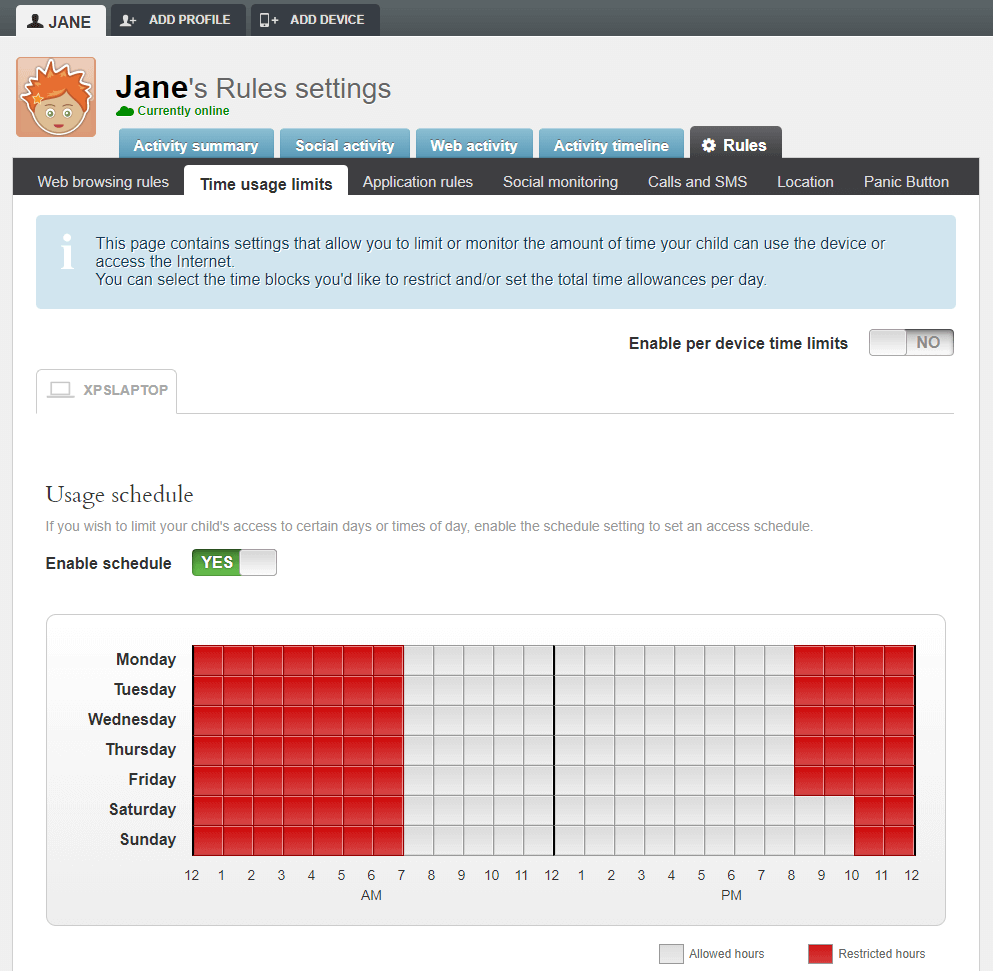
A Qustodio egyik legkülönlegesebb jellemzője a mobileszközökre vonatkozó ajánlatuk, amely túlmutat a legtöbb más szülői felügyeleti csomagban elérhető szolgáltatásokon. A hívások és SMS-ek figyelésétől kezdve a helymeghatározásig nyugodt lehet abban a tudatban, hogy gyermeke okostelefonja csak jóváhagyott tevékenységekre használható. Blokkolhatja a bejövő vagy kimenő hívásokat, bizonyos telefonszámok kapcsolatait,és rendszeresen kaphat helymeghatározó értesítéseket arról, hogy hol van gyermeke készüléke.
A mobilcsomagjuk másik egyedülálló funkciója a "pánikgomb", bár ez csak az Android készülékekhez érhető el. Bár egyáltalán nem helyettesíti a 911 segélyhívó szolgálatot, akár 4 megbízható kapcsolattartási számot is be lehet állítani, hogy gyermeke könnyen elérhesse az Ön által kiválasztott személyeket, ha segítségre szorulna.

Az egyetlen probléma, ami a Qustodio-val kapcsolatban felmerült, a kezdeti telepítés volt, ami meglehetősen frusztráló volt. Amikor megpróbáltam telepíteni az asztali gépemre tesztelés céljából, a program egyszerűen nem működött, anélkül, hogy magyarázatot kaptam volna arra, hogy mi a probléma. Egy kis kutakodás után úgy tűnik, hogy a bűnös az egyik általam futtatott malware-ellenes védelmi alkalmazás, valószínűleg a Malwarebytes Anti-Malware. Megpróbáltam telepíteni az énlaptopon (amely a McAfee-t használja helyette), és minden probléma nélkül működött. Ez egy kicsit kiábrándító eredmény, de érdemes észben tartani, hogy esetleg eltávolíthatja a Malwarebytes-ot, telepítheti a Qustodio-t, majd újra telepítheti a Malwarebytes-ot.
Ennek a kis bökkenőnek az ellenére a szoftver általában elég jól működik. Nagyfokú nyugalmat biztosít, bár fontos megjegyezni, hogy semmilyen szoftver nem helyettesítheti a megfelelő szülői felügyeletet!
Szerezd meg a Qustodio-tTiszteletbeli elismerés: OpenDNS FamilyShield
Az OpenDNS egy sor alternatív DNS-kiszolgálót üzemeltet, amelyek automatikusan szűrt webböngészést biztosítanak. Minden alkalommal, amikor Ön egy webhelyet böngészik, az internet DNS-rendszere (Domain Name Servers) a "www.google.com" vagy bármilyen címet IP-címmé alakítja, amelyet a számítógép a megfelelő weboldal megjelenítéséhez használ.
A legtöbbször ez az Ön beavatkozása nélkül történik - az internetszolgáltatója automatikusan hozzáférést biztosít Önnek egy DNS-kiszolgálóhoz. Lehetőség van arra, hogy átkonfigurálja a kapcsolatát, hogy alternatív DNS-kiszolgálókat használjon, így működik a Family Shield rendszere is.
Szinte minden otthoni internetkapcsolat egy router néven ismert eszközt használ a helyi wifi és vezetékes internet-hozzáférés biztosítására. Ha bejelentkezik a wifi routerébe, és úgy konfigurálja a DNS-kiszolgálókat, hogy az internetszolgáltató által biztosított alapértelmezettek helyett a Family Shield szervereit használja, egyszerre védheti meg az otthonában lévő összes eszközt. Az OpenDNS itt kínál egy gyors útmutatót a különböző eszközök beállításához.Vagy megnézheti ezt a videós bemutatót:
A legjobb szülői felügyeleti szoftver: A fizetős verseny
1. NetNanny
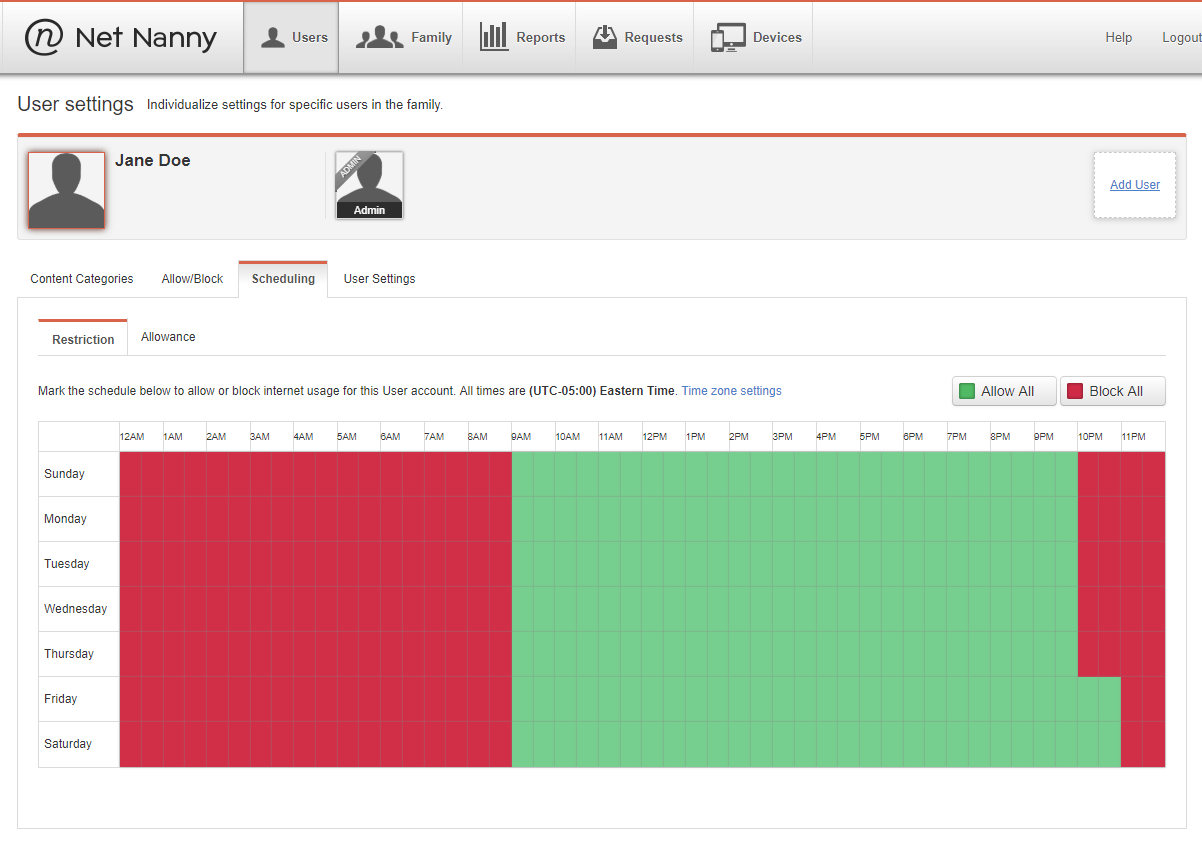
A Net Nanny az egyik legelső szülői felügyeleti program, amelyet valaha is kifejlesztettek, és amely 1995-ben indult, amikor maga az internet még csak gyerek volt. Átfogó webszűrési lehetőségeket kínál, rendkívül specifikus kategóriákkal, amelyek a témák széles körét lefedik. Minden kategória beállítható úgy, hogy engedélyezze, blokkolja vagy figyelmeztesse a felhasználót a tartalom érett jellegére.elérik, és a család minden tagja számára egyéni profilokat állíthat be. A szoftvert nem téveszti meg a HTTPS vagy a privát módú böngészés, így átfogóbb, mint néhány más elérhető lehetőség.
Egyedi jelentések állnak rendelkezésre, amelyek egy kényelmes online műszerfalon mutatják az egyes felhasználók szokásait, kezdve attól, hogy mennyi időt töltenek az egyes weboldalakon, egészen a webes keresési előzményekig. Az eszközök időbeli korlátozását is ütemezheti, lehetővé téve mind a konkrét időpontok korlátozását, mind pedig egy általános napi vagy heti használati engedély megadását.
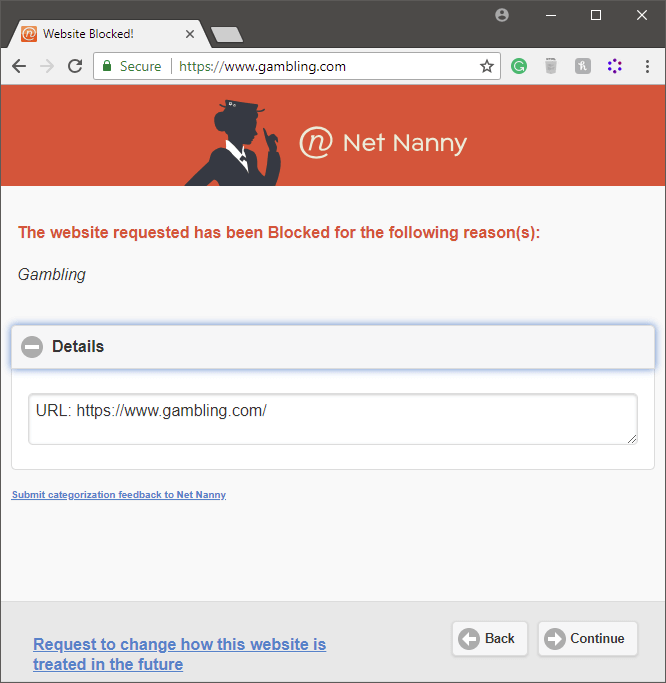
Tetszik az a funkció, amely lehetővé teszi a gyerekek számára, hogy hozzáférést kérjenek a weboldalhoz, ha az rosszul lett kategorizálva, és minden kérés megjelenik az online műszerfalon az Ön felülvizsgálatára.
A Net Nanny legfőbb hátránya a közösségi médiafigyelés teljes hiánya. Míg a fiatalabb gyerekek nem férnek hozzá a közösségi média fiókokhoz, a tinédzserek egészen biztosan imádják és folyamatosan használják őket. Ha nem lenne ez a hatalmas rés a védelmükben, sokkal erősebb versenyző lenne.
Ha úgy dönt, hogy nincs szüksége a közösségi médiafigyelő funkciókra, a Net Nanny 3 csomagban érhető el: egy eszközzel történő védelem Windows vagy Mac rendszerre 39,99 $/évért, 5 eszközzel történő védelem 59,99 $/évért, vagy 10 eszközzel történő védelem 89,99 $/évért. A mobileszközök védelme csak a két "Family Pass" csomagban érhető el, amelyek 5 vagy 10 eszközre terjednek ki.
2. uKnowKids Premier
Gyors frissítés: 2020 elején az uKnowKids-t a Bark vette át.
Az uKnowKids egy olyan szolgáltatás, amely kifejezetten a közösségi média monitorozására összpontosít, és nem biztosít semmilyen weboldal-szűrést vagy eszközhasználati korlátozást. Kizárólag mobileszközök monitorozására tervezték, bár a legtöbb funkció az Android telefonokra összpontosít. Az iOS eszközök monitorozása 50 dollár felárba kerül, bár ez egyszeri költség.
Nincs magyarázat arra, hogy az Apple készülékek miért igényelnek további vásárlást, ami kissé gyanússá teszi számomra az indítékaikat. Az Apple készülékek gyakran drágán kerülnek forgalomba, és egy részem azon tűnődik, hogy vajon egyszerűen megpróbálják-e ezt a vélt többletértéket kihasználni.
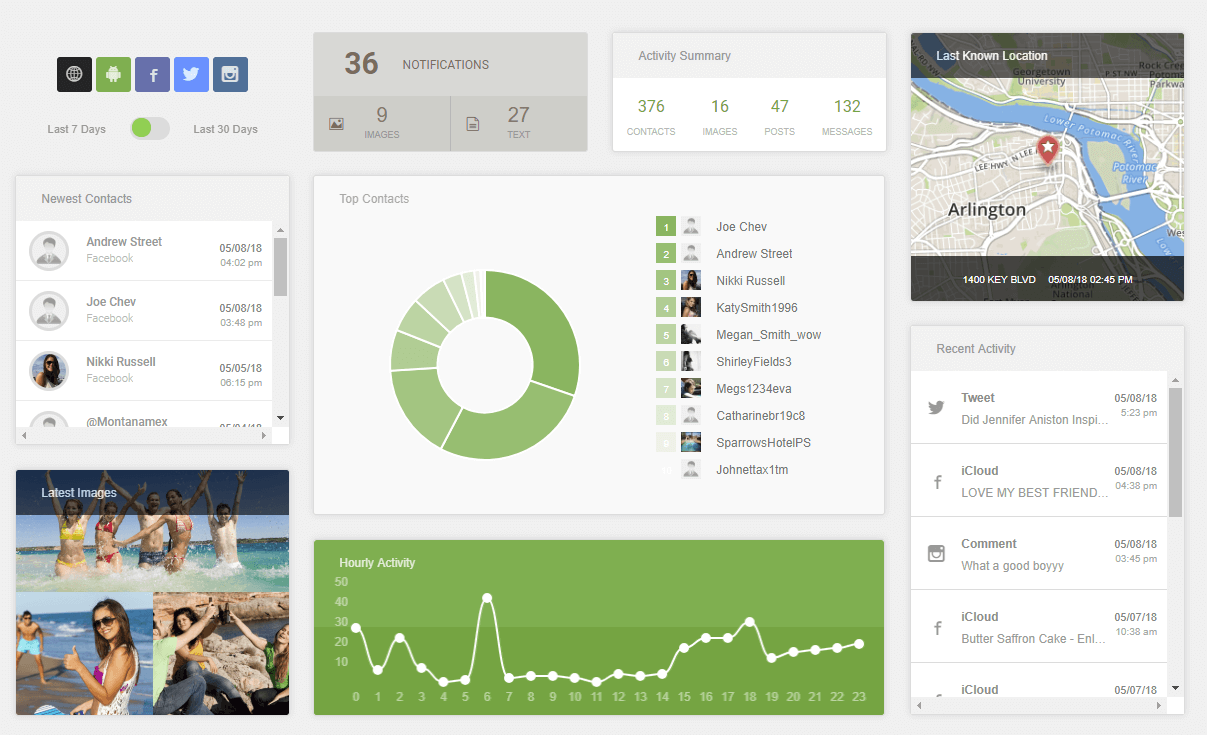
Ami magukat a megfigyelő eszközöket illeti, elég robusztusak a közösségi megfigyeléshez, és az összes adatot egy online műszerfalon gyűjtik össze. Figyelik az összes legnépszerűbb közösségi hálózatot, valamint számos kevésbé ismertet, beleértve a Facebookot, Twittert, Instagramot, Bebót, Foursquare-t, Habbót, Gaia-t, XBOX Live-t, Formspringet, LinkedIn-t, Tumblrt, LastFM-et, Flickr-t és YouTube-ot. Nem tudom, hogy a gyerekek valaha iszavarja egymást az üzenetküldés a LastFM segítségével, de jó látni, hogy átfogó lehetőségeket kínálnak.
Az SMS-üzenetek és a telefonhívások, valamint a készülék helyének, a névjegyek és még a fényképek megfigyelésére is képes. Mivel az SMS-szleng folyamatosan változik, még egy gyors hozzáférést biztosító glosszáriumot is biztosít a rövidítésekről és egyéb szlengről.
Összességében azonban az uKnowKids nem elég teljes körű ahhoz, hogy egyablakos szülői felügyeletet biztosítson. A weboldal-szűrési funkciók hiánya jelentős hiányosság a védelemben, és az árazási tervek is sok kívánnivalót hagynak maguk után.
3. Kaspersky Safe Kids

A Kaspersky Safe Kids ingyenes és prémium szolgáltatásként is elérhető, bár az ingyenes szolgáltatás csak korlátozott védelmet nyújt, például webszűrést, alkalmazáskezelést és eszközhasználati korlátozásokat.
A prémium szolgáltatás évi 14,99 dollárért érhető el, így messze a legolcsóbb szolgáltatás.A prémium fiók hozzáadja a helymegfigyelést, a közösségi médiafigyelést, az SMS- és hívásfigyelést (csak az Android készülékek esetében), valamint a valós idejű figyelmeztetéseket, ha valami nem megfelelő dologhoz próbálnak hozzáférni.
Érdekes módon a Kaspersky alapértelmezés szerint számos olyan kategóriát engedélyez, amelyeket más szülői felügyeleti szolgáltatások blokkolnak, ezért mindenképpen alaposan nézze át az alapértelmezett beállításokat. Egyébként lenyűgöző felügyeleti szolgáltatásokat kínálnak, és a mindent felügyelő online műszerfal nagyon jól megtervezett.
A prémium szolgáltatás nagyon közel állt ahhoz, hogy az első választásom legyen szülői felügyeleti szoftverek terén, de a Kaspersky maga is forró vízbe került az utóbbi időben az orosz kormány állítólagos kihasználása miatt. Bár kategorikusan tagadják az ilyen jellegű kapcsolatokat, ez határozottan óvatossá tesz, hogy hozzáférést adjak nekik a gyermekem és az összes eszközöm teljes felügyeleti profiljához.
4. Norton 360
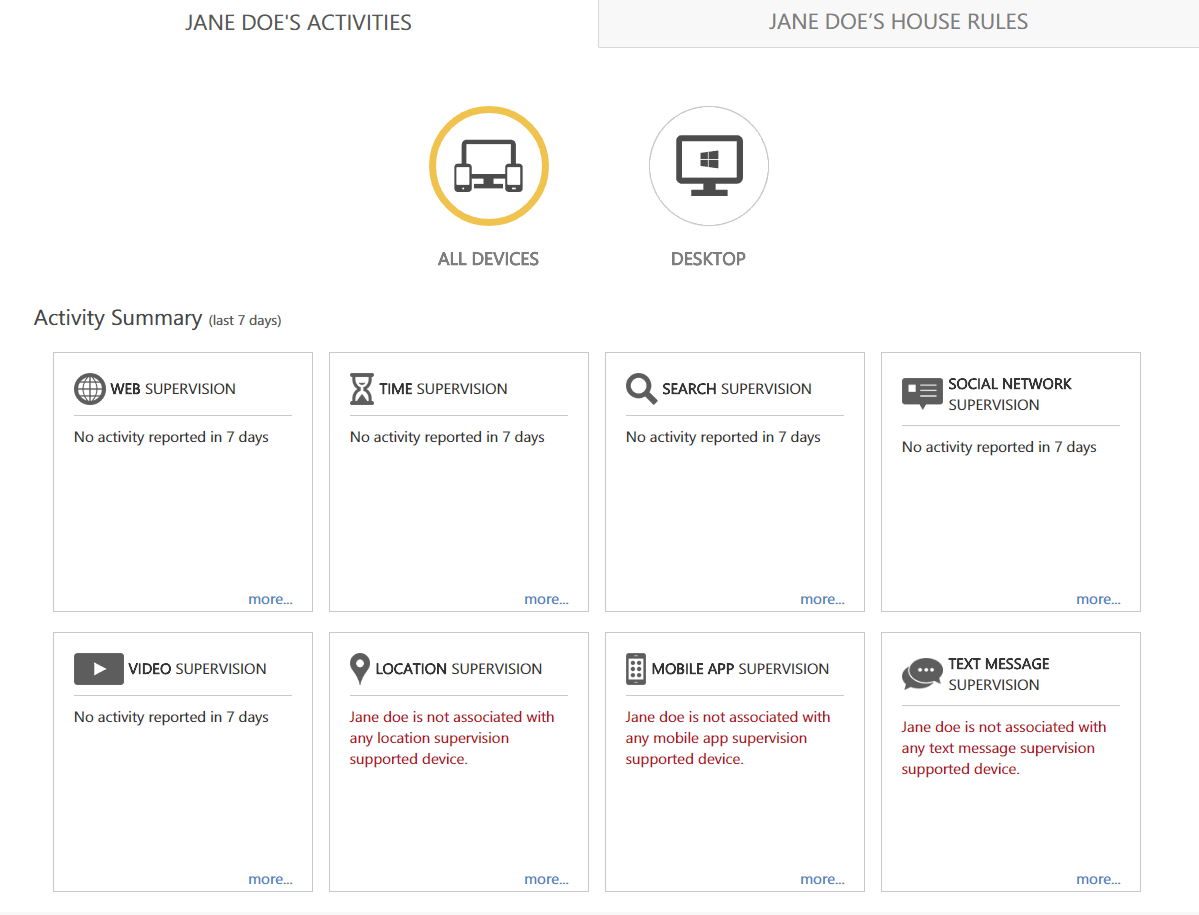
A Norton majdnem olyan régóta létezik, mint a Net Nanny, de a családvédelmi termékeik sokkal újabbak, mint a vírusirtó szoftverek, amelyek először tették őket híressé. Ennek eredményeképpen számos zavaros iteráción mentek keresztül a szoftvereik, de végre elkezdték egységesíteni a dolgokat egyetlen csomagba.
Norton 360 a Norton Family Premier összes funkciójával együtt kínálja a vírus- és malware elleni védelmet, körülbelül ugyanannyiért évente. Windowsra, Androidra és iOS-re is elérhető, de furcsa módon nem támogatja a Windows 10-ben található Microsoft Edge böngészőt. A Chrome vagy Firefox böngészővel amúgy is jobban jársz, de ez egy furcsa hiányosság a képességeikben. 30 napos ingyenes próbaverziót kaphatsz a(z)Norton Security Premium, de ha a Family Premier programot szeretné telepíteni, először regisztrálnia és telepítenie kell az NSP-t.
Sajnos úgy tűnik, hogy a Norton egy kicsit lejjebb került a megbízhatóság tekintetében. Ez volt az egyetlen program, amelyet telepítettem, amelyik valóban összeomlott a telepítés során, ami nem tölt el bizalommal a gyermekem használatának biztonságos felügyeletére való képességével kapcsolatban.
A műszerfal használatával sem volt túl sok szerencsém. Annak ellenére, hogy a webes tartalomszűrés elég jól működött ahhoz, hogy megakadályozza, hogy bizonyos webhelyeket látogassak, az online műszerfal nem frissítette magát, hogy tükrözze ezt az információt. Nincs sok értelme egy felügyeleti műszerfalnak, ha nem frissül rendszeresen!
Ha sikerül mindent megfelelően beállítani, a Norton kiváló felügyeleti és szűrőeszközökkel büszkélkedhet, a webes tartalomszűréstől kezdve a közösségi média figyelésén át a helymeghatározásig. Kényelmes online műszerfalat kínál az összes naplózott adat áttekintéséhez, és akár 10 eszköz védelmére is képes.
Ingyenes szülői felügyeleti szoftver
Microsoft család
A Microsoft Family a Microsoft ingyenes szolgáltatása, amely számos hasznos szülői felügyeletet kínál. Ehhez a család minden tagjának rendelkeznie kell Microsoft-fiókkal, de ezek beállítása ingyenes és viszonylag egyszerű, ha még nem rendelkezik ilyennel. Természetesen van néhány hátránya is. Csak Windows PC-ken és Windows mobileszközökön érhető el, és még ezeken is csak acsak az Internet Explorer és a Microsoft Edge böngészők tartalmának szűrésére korlátozódik. Más böngészők futtatását is blokkolhatja, ami az IE vagy az Edge használatát kényszeríti ki, de ez még mindig nem ideális.
Ha azonban nem bánja ezeket a korlátozásokat, akkor van néhány nagyon megbízható funkció, figyelembe véve, hogy az egész szolgáltatás ingyenes. Beállíthatja a képernyőidő-korlátokat, blokkolhatja bizonyos webhelyek tartalmát, és megakadályozhatja, hogy gyermeke az engedélye nélkül rengeteg pénzt költsön az online áruházakban.
A Windows 10 és az Xbox eszközökön is gyors áttekintést kaphat az összes online szokásukról, vagy a GPS segítségével megtalálhatja a Windows mobileszközüket. A beállítás meglehetősen egyszerű, bár nincsenek előre meghatározott kategóriák a blokkolandó konkrét webhelyek számára, így kézzel kell végigmennie és blokkolnia a sértő webhelyeket, bár ez szinte lehetetlen, figyelembe véve, hogy mennyi érett tartalom van a Windows 10 és az Xbox eszközökön.web. De nem lehet vitatkozni az árral - ingyenes -, így ez egy jó szolgáltatás lehet, ha egy másik ingyenes lehetőséggel, például az OpenDNS Family Shield automatikus webszűréssel kombináljuk.
KidLogger
Ahogy a nevéből is sejthető, a KidLogger inkább egy felügyeleti alkalmazás, mint egy vezérlő alkalmazás. Nem teszi lehetővé a weboldalak szűrését, az alkalmazások futtatásának megakadályozását vagy a képernyőidő ütemezését, de lehetővé teszi mindezen tevékenységek és azok használati idejének nyomon követését. A számítógépen beírt összes billentyűleütést is naplózza, és elérhető Windows, Mac, Linux, Android és iOS eszközökre. Felveheti a következőketSkype-hívások és azonnali üzenetek, vagy közvetlenül a mikrofonról rögzíthet, ha egy bizonyos hangerőszintet elér.
Ha nem vagy biztos benne, hogy aktívan meg akarod akadályozni a gyerekeidet abban, hogy úgy használják az eszközeiket, ahogyan ők akarják, akkor ez jobb megoldás lehet számodra, mintha egyszerűen betiltanád a dolgokat. Ez lehetőséget ad arra, hogy szemmel tartsd, mit csinálnak a gyerekeid, és aztán megbeszéld velük, ha valami kifogásolhatót találsz. Sajnos semmi sem akadályozhat meg egy tech-érzékeny gyereket abban, hogy egyszerűena program eltávolítása, hacsak nem választja a fizetős csomagok egyikét, így ez nem igazán a legjobb megoldás idősebb gyermekek vagy tizenévesek számára.
Hogyan választottuk ki a szülői felügyeleti szoftvert
A szülői felügyeleti szoftverek terén elég sokféle megközelítés létezik, és nem mindegyik egyforma. Íme egy lista azokról a tényezőkről, amelyeket a felülvizsgálati folyamat során figyelembe vettünk:
Jó szűrőeszközökkel rendelkezik?
Akárcsak az orvostudomány világában, a megelőzésnek is nagy értéke van. Egy jó szülői felügyeleti program lehetővé teszi, hogy szűrőket állítson be a káros és kifogásolható tartalmak letiltására a világhálóról, megakadályozva, hogy a fiatal szemek olyan dolgokat lássanak, amelyeket nem kellene. Ideális esetben testreszabható, de egyszerűen konfigurálható. Néhány alapvető szűrőprogramot a webböngésző privát böngészési módjának használatával becsapnak.vagy a HTTPS protokollt, de a jobbak még mindig szűrni fogják az ilyen módszerekkel elért tartalmakat.
Átfogó felügyeleti lehetőségeket kínál?
A tartalmak blokkolása mellett fontos tudni, hogy mit csinálnak a gyerekek online. Érdemes figyelemmel kísérni a közösségi médiahasználatukat, az SMS-üzeneteiket és minden egyéb online folytatott beszélgetésüket. A legjobb szoftverek lehetővé teszik, hogy figyelemmel kísérje az összes ilyen kommunikációs módszert, sőt egyesek még a mobileszközök valós idejű helymeghatározását is tartalmazzák.
Lehetővé teszi az eszközhasználat korlátozását?
Függetlenül attól, hogy minden egyes dolgot, amit a gyermeke online csinál, vagy sem, szeretné-e felügyelni, vagy sem, mégis érdemes korlátozni, hogy mennyi időt tölt a képernyő bámulásával. Ez történhet egy képernyő lezárás formájában, és remélhetőleg a gyermeknek ad némi képet arról, hogy mennyi ideje maradt a szabad használatra. A hatékonyabb felügyeleti programok némelyike korlátozhatja bizonyos alkalmazások és játékok használatát,lehetővé teszi gyermeke számára, hogy az iskolai munkát nemkívánatos zavaró tényezők nélkül folytassa.
Több platformon is működik?
Míg egyes háztartások kizárólag Apple vagy Windows termékeket használnak, a legtöbb nagycsaládban a különböző platformok és eszköztípusok keverednek. Nem csak ez, hanem egyre több eszköz képes az internethez és az online tartalmakhoz való hozzáférésre, a játékkonzoloktól az ebook-olvasókig. A legjobb szülői felügyeleti szoftver a lehető legtöbb eszközre kiterjed, biztosítva, hogy a gyerekekvédve legyenek, függetlenül attól, hogy mit használnak.
Van-e korlátja annak, hogy hány eszközt tud védeni?
2016-ban egy átlagos észak-amerikai háztartás hét csatlakoztatott eszközzel rendelkezett, és ez a szám azóta is folyamatosan emelkedik, és a vége nem látszik. A szülői felügyeleti szoftverek sok fejlesztője korlátozza a védhető eszközök számát, bár a jobbak rugalmas terveket kínálnak, amelyek lehetővé teszik, hogy a családjának megfelelő opciót válassza. A legjobbak közül néhány nem korlátozza az eszközök számát amindezt azért, hogy a védelem olyan gyorsan növekedjen, ahogyan a családjának szüksége van rá.
Könnyen hozzáférhet a gyermeke használati szokásaira vonatkozó adatokhoz?
A gyermeke eszközhasználatának és online szokásainak nyomon követése nagyszerű első lépés, de az adatokhoz bármikor gyorsan hozzá kell férnie. Az adatokat áttekinthetően, könnyen olvasható formátumban kell megjeleníteni, amely biztosítja Önnek azokat az információkat, amelyekre szüksége van ahhoz, hogy megalapozott döntéseket hozzon gyermeke kiváltságaival kapcsolatban. Ideális esetben ezeknek az információknak biztonságosnak kell lenniük, de többféle eszközről is elérhetőnek, hogy Önellenőrizheti őket, akár számítógépen, akár mobileszközön ül.
Egyszerű a konfigurálása?
Végül, de nem utolsósorban, a jó szülői felügyeleti szoftvernek viszonylag egyszerűen beállíthatónak kell lennie. A világ legjobb védelme is haszontalan, ha rosszul van beállítva, vagy túl frusztráló a megfelelő beállítása. Ideális esetben a szoftver egyszerű, testreszabható beállításokat biztosít, amelyekkel meghatározhatja, hogy milyen korlátokat szeretne szabni gyermeke hozzáférésének és használatának.
Egy utolsó szó
A szülői felügyeleti megoldás kiválasztása nehéz döntés lehet, de remélhetőleg ez megkönnyítette a jó és a rossz programok megkülönböztetését.
De az egyetlen dolog, amit nem tudom eléggé hangsúlyozni, hogy nem számít, mennyire jó a szülői felügyeleti szoftver, nem helyettesíti a tényleges beszélgetést a gyerekekkel az online biztonság és a helyes internethasználati szokások fontosságáról. A jó szoftver hatalmas segítség lehet, de nem helyettesítheti Önt! =)

